Szybkie połączenie internetowe, ale powolne rozmowy wideo na komputerze
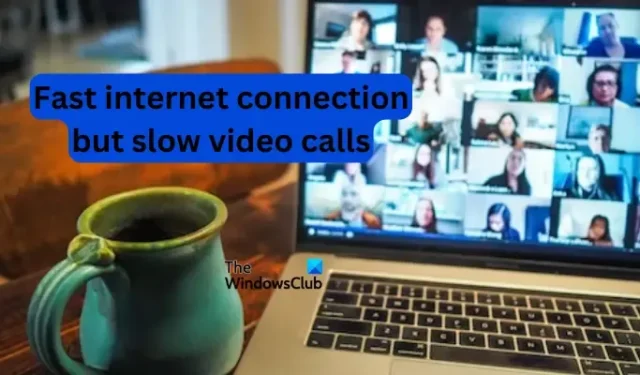
W tym poście skupimy się na tym, co możesz zrobić, jeśli masz szybkie połączenie internetowe, ale na komputerze występują powolne rozmowy wideo . Wszystko inne wydaje się ładować idealnie, ale po przełączeniu na rozmowy wideo, takie jak Teams, Skype, Zoom, Google Meet itp., Połączenia zaczynają się buforować lub stają się niestabilne. Na szczęście w tym artykule znajdziesz najlepsze rozwiązania, które pozwolą pomyślnie rozwiązać problem.
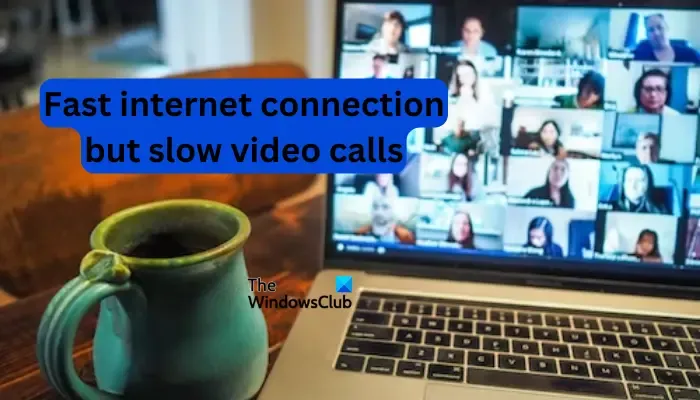
Aplikacje do rozmów wideo i wideokonferencji wymagają więcej danych niż inne programy, aby odpowiednie aplikacje mogły przesyłać filmy wideo, aby użytkownicy mogli bezproblemowo się komunikować. Dzieje się tak dlatego, że aplikacje mają tendencję do ograniczania przepustowości w porównaniu z innym prostym oprogramowaniem urządzenia.
Dlaczego mój internet działa wolno podczas rozmów wideo?
Napraw szybkie połączenie internetowe, ale powolne rozmowy wideo na komputerze
Jeśli masz szybkie połączenie internetowe, ale rozmowy wideo na komputerze z systemem Windows są powolne i czasami bufory połączeń lub filmy są niestabilne, możesz rozwiązać problem, wykonując następujące rozwiązania:
- Zacznij od kroków wstępnych
- Połącz się z odpowiednią przepustowością
- Sprawdź prędkość swojego Internetu
- Zaktualizuj swój sprzęt
- Sprawdź lokalizację routera
- Popraw ustawienia karty graficznej
- Zresetuj swoją sieć
Przyjrzyjmy się teraz kolejno tym rozwiązaniom.
1] Zacznij od kroków wstępnych

Czasami wykonanie podstawowych czynności może naprawić powolne połączenia wideo na komputerze z systemem Windows. Zanim przejdziesz do bardziej zaawansowanych rozwiązań, wypróbuj następujące wstępne kroki:
- Upewnij się, że Twoja aplikacja do rozmów wideo jest aktualna, a jeśli zawiesisz ją z powodu problemu, możesz spróbować użyć jej wersji internetowej.
- Zmień połączenie bezprzewodowe na przewodowe lub odwrotnie i sprawdź, czy problem nadal występuje.
- Przejdź do Menedżera zadań i sprawdź, czy aplikacje i procesy działają w tle. Sprawdź, czy jest taki, który możesz zakończyć, szczególnie ten zużywający zbyt dużo pamięci i energii.
- Skontaktuj się ze swoim dostawcą usług internetowych i omów problem. Mogą ograniczać Twój Internet lub problemem mogą być ich serwery.
- Możesz sprawdzić i zapytać, czy inni uczestnicy połączenia doświadczają tego samego. Może to być błąd lub usterka po stronie serwera, która dotyka wszystkich.
Poprawka: niska prędkość Internetu na komputerze z systemem Windows![]()
2] Połącz się z odpowiednią przepustowością
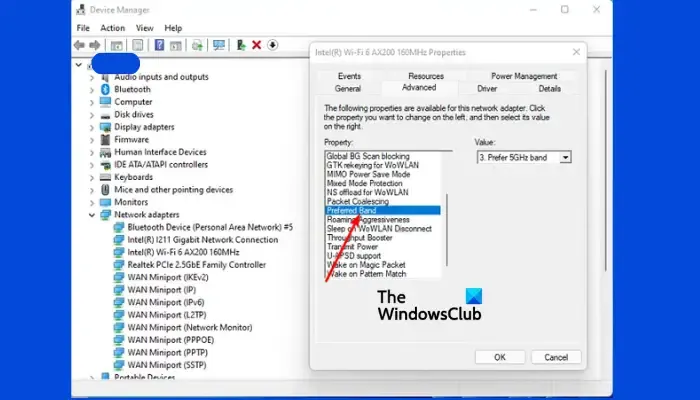
Twoja przepustowość może być przyczyną powolnych rozmów wideo na komputerze. Właściwy wybór pasma zależy od stanu Twojej sieci. Na przykład możesz wybrać częstotliwość 2,4 GHz lub 5 GHz, w zależności od tego, jak przeciążone jest Twoje połączenie.
Aby to zrobić, otwórz Menedżera urządzeń na swoim komputerze i kliknij dwukrotnie opcję Karty sieciowe , aby ją rozwinąć. Znajdź kartę sieciową i kliknij ją prawym przyciskiem myszy. Następnie wybierz Właściwości , następnie Zaawansowane i kliknij Preferowane pasmo lub Preferencje pasma. Po lewej stronie kliknij menu rozwijane w obszarze Wartość i wybierz preferowany zakres. Kliknij OK i uruchom ponownie komputer.
Poprawka: niska prędkość Ethernetu na komputerze z systemem Windows
3] Sprawdź prędkość swojego Internetu
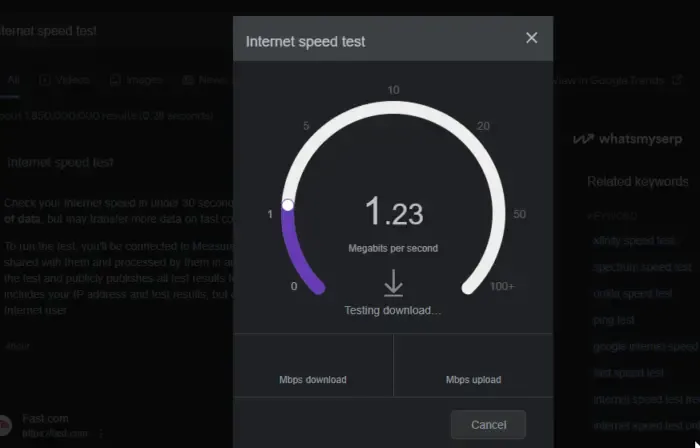
Sprawdzenie szybkości połączenia internetowego to świetny sposób na sprawdzenie, czy niska prędkość pobierania i wysyłania ma wpływ na rozmowy wideo. Jeśli nie masz aplikacji do testowania Internetu na swoim komputerze, możesz wpisać w przeglądarce test szybkości Internetu i wybrać jedną z aplikacji do testowania Internetu. Jeśli prędkości są niższe niż subskrybowane, skontaktuj się ze swoim dostawcą usług internetowych i rozwiąż problem.
4] Zaktualizuj swój sprzęt
5] Sprawdź lokalizację routera
Przedłużacze Wi-Fi![]()
6] Popraw ustawienia karty graficznej
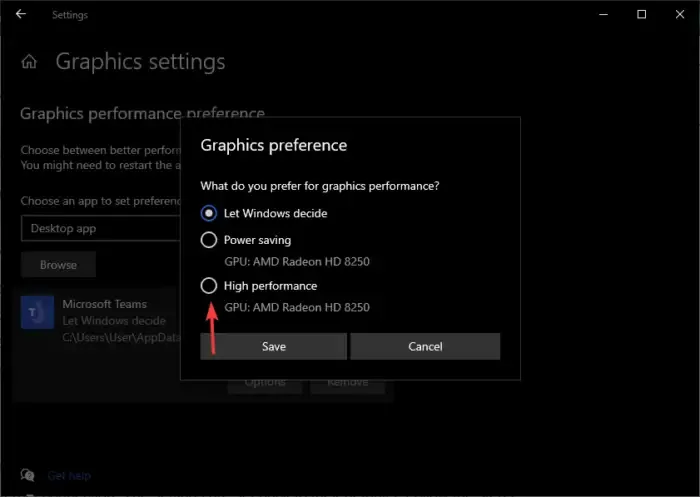
Karta graficzna odpowiada za całą grafikę na komputerze, w tym za filmy. Możesz zmienić ustawienia wydajności grafiki i sprawdzić, czy możesz rozwiązać problem. Wykonaj poniższe kroki:
- Otwórz Ustawienia komputera, przejdź do System i kliknij Wyświetlacz .
- Kliknij opcję Ustawienia grafiki , która jest opcją znajdującą się poniżej Zaawansowanych ustawień wyświetlania .
- Wybierz aplikację, której używasz do rozmów wideo, wybierz opcję Wysoka wydajność , a następnie zapisz zmiany.
7] Zresetuj swoją sieć
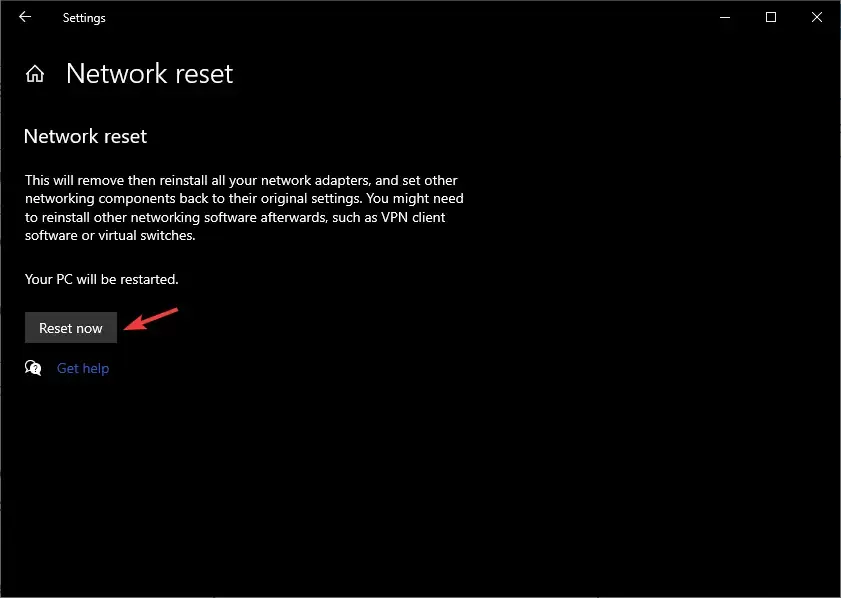
Zresetowanie ustawień sieciowych może naprawić powolne połączenia wideo na komputerze, jeśli masz szybkie połączenie internetowe. Ustawienia zostaną przywrócone do wartości domyślnych. Wykonaj poniższe kroki:
- Otwórz Ustawienia i przejdź do Sieć i Internet .
- Kliknij Zaawansowane ustawienia sieciowe, a następnie wybierz Resetuj sieć.
- Na koniec wybierz Resetuj teraz i sprawdź, czy możesz prowadzić szybsze rozmowy wideo.
Mamy nadzieję, że któreś z rozwiązań będzie dla Ciebie odpowiednie.
Jak mogę ulepszyć swój internet pod kątem rozmów wideo?
Możesz ulepszyć swój Internet pod kątem rozmów wideo, upewniając się, że żadna inna aplikacja nie zużywa zbyt dużo zasobów Internetu i komputera. Możesz także wyłączyć jakość wideo HD na swoim komputerze i upewnić się, że wyłączasz wideo, gdy nie przemawiasz na wideokonferencji.



Dodaj komentarz